IT-eksperdina palutakse mul sageli parandada arendajate vigu erinevates mängudes. Hiljuti paluti mul Call of Duty Modern Warfare 2-s parandada DEVELOPER BUG 11642. See konkreetne viga põhjustas mängu kokkuvarisemise, kui teatud relvadest tulistati. Pärast mõningast uurimist leidsin, et probleemi põhjustas valesti kirjutatud koodirida. Sain vea parandada, muutes koodi ja kompileerides seejärel mängu uuesti. Üldiselt võib arendajavigade parandamine olla väljakutse, kuid see on ka lõbus. Mulle meeldib, et saan arendajaid aidata ja nende mängude tõrgeteta toimimise eest hoolitseda.
Paljud Modern Warfare 2 mängijad on oma kogemustest teatanud ARENDAJA VIGA 11642 viga mängimise ajal. See tõrge ilmneb kõige sagedamini privaatses fuajees sõprade või robotitega mängides. Selle tulemusena jookseb mäng kokku, jättes teid pettunud ja nördinud. Kui nüüd seisate silmitsi ka Modern Warfare 2 veaga DEV ERROR 11642, aitab see juhend teil viga parandada.

Parandage Call of Duty Modern Warfare 2 DEVELOPER BUG 11642
Siin on parandused, mida saate kasutada oma arvutis Call of Duty Modern Warfare 2 DEVELOPER ERROR 11642 parandamiseks.
- Järjekord avalikus võrgumatšis.
- Muutke mängu kaadrisageduse piirangut.
- Värskendage oma graafika draiverit.
- Kerige draiveri värskendus tagasi.
- Kontrollige MW2 mängufailide terviklikkust.
- Lülitage mängus kuvarežiimi.
- Keela tekstuuri voogesitus nõudmisel.
- Taaskäivitage varjutaja optimeerimine.
- Keela VPN.
- Lülitage viirusetõrje välja.
- Installige uuesti Call of Duty MW2.
1] Avalik võrgumängu järjekord
Erinevate mõjutatud mängijate sõnul on kiire lahendus vea parandamiseks avaliku mängu järjekorda seadmine. Nii et peate paluma oma sõpradel fuajees privaatne matš avama ja seejärel online-mängu järjekorda seadma. Kuid tühistage mäng ja naaske fuajeesse, kui matš algab. Seejärel saate peamises fuajees olles uuesti luua privaatse fuajee. See võib teie jaoks MW2 veakoodi 11642 parandada. Kui see nii ei ole, saate vea lahendamiseks kasutada mõnda muud lahendust.
2] Muutke mängu kaadrisageduse piirangut.
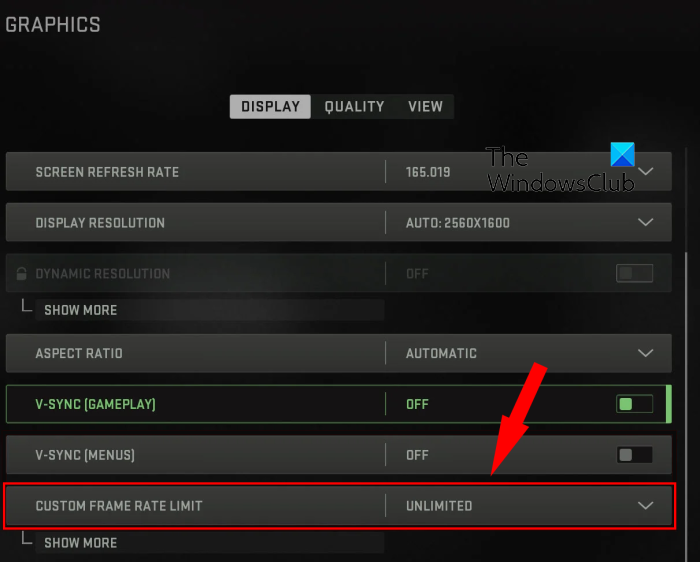
Saate selle vea parandada, kohandades mängu graafikaseadetes sätet 'Frame Rate Limit'. FPS-i kork lukustab põhimõtteliselt maksimaalse kaadri sekundis, mille saate sõltumata teie riistvarast. Mõned mõjutatud kasutajad on teatanud, et MW2 kaadrisageduse piiri muutmine parandas nende jaoks vea. Võite proovida sama teha ja vaadata, kas see aitab.
Kui olete määranud kohandatud kaadrisageduse piirangu, muutke see piiramatuks. Teisest küljest, kui olete juba määranud oma kaadrisageduse piirangu piiramatuks, proovige mängus FPS-i lukustamiseks määrata oma number. Seda saab teha järgmiselt.
- Käivitage esmalt mäng Call of Duty MW2 ja klõpsake sellel Seaded (hammasrattaikoon).
- Pärast seda minge seadete lehel aadressile Graafika Seaded
- Nüüd, all kuva vahekaarti, leiate Kohandatud kaadrisageduse piirang valik.
- Lihtsalt määrake kohandatud kaadrisageduse piirangu konfiguratsioon väärtusele Piiramatu või kohandatud väärtus vastavalt.
- Lõpuks rakendage uus säte ja avage MW2, et näha, kas viga on parandatud või mitte.
Kui see meetod teie jaoks ei tööta, liikuge edasi järgmise paranduse juurde, et lahendada Modern Warfare 2 DEVELOPER BUG 11642.
3] Värskendage oma graafika draiverit
Sellised arendaja vead tekivad sageli rikutud või aegunud graafikadraiverite tõttu. Seega veenduge, et teie arvutisse oleks installitud uusim graafikadraiver. Graafikadraiveri värskendamiseks võite kasutada rakendust Seaded. Avage 'Seaded' ja klõpsake 'Windows Update' > 'Täpsemad suvandid' > 'Täpsemad värskendused' ja installige draiveri värskendused. Samamoodi saab Windows 11/10 graafikadraiveri värskendamiseks kasutada ka seadmehalduri rakendust, graafikakaardi tootja ametlikke veebisaite või tasuta draiverivärskendustarkvara. Pärast draiveri värskendamist avage mäng uuesti ja kontrollige, kas viga on lahendatud.
4] Draiveri tagasipööramine
Vastupidiselt parandusele (2) võite proovida draiveri värskendust tagasi tõmmata ja seejärel kontrollida, kas viga on parandatud või mitte. See parandus on rakendatav, kui hakkasite seda veakoodi saama pärast hiljutist draiveri värskendust. Teatud juhtudel põhjustasid selle vea teatud graafikadraiveri värskendused ja eelmisele versioonile naasmine aitas vea parandada. Nii et saate sama teha ka järgmiste sammude abil.
- Vajutage Win + X ja klõpsake nuppu Seadmehaldur.
- Laiendage jaotist Kuvaadapterid, paremklõpsake graafika draiverit ja valige suvand Atribuudid.
- Valige dialoogiboksis Atribuudid vahekaart Draiver ja klõpsake nuppu Juhi tagasipööramine nuppu.
- Kui olete lõpetanud, taaskäivitage arvuti ja vaadake, kas viga on parandatud või mitte.
5] Kontrollige MW2 mängufailide terviklikkust.
Teine tõrke DEV ERROR 11642 põhjus Modern Warfare 2-s on rikutud või puuduvad mängufailid. Kui teie mängufailid on nakatunud või puuduvad olulised mängufailid, põhjustab see selliseid vigu. Seega saate kontrollida mängufailide terviklikkust ja parandada rikutud faile. Olenevalt kasutatavast mängukäivitusprogrammist
draiver-fex64
Paar:
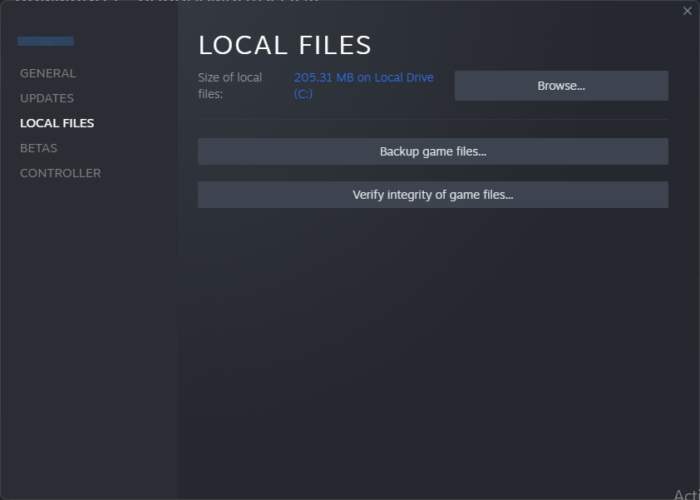
- Esiteks käivitage Steami klient ja minge aadressile RAAMATUKOGU .
- Pärast seda paremklõpsake COD Modern Warfare 2 mängul ja valige Omadused valik kontekstimenüüst.
- Minge atribuutide aknas aadressile KOHALIKUD FAILID vahekaarti ja klõpsake nuppu Kontrollige mängufailide terviklikkust nuppu. See kontrollib ja parandab kõiki rikutud mängufaile.
- Kui olete lõpetanud, taaskäivitage mäng ja kontrollige, kas viga on kadunud või mitte.
Battle.net:
- Esmalt käivitage Battle.net käivitusprogramm ja navigeerige selle juurde MÄNGUD sakk
- Nüüd valige mäng Modern Warfare 2 ja klõpsake nupu Esita kõrval olevat hammasrattaikooni.
- Järgmisena klõpsake nuppu Skannimine ja taastamine võimalus lubada Battle.netil tuvastada ja parandada halbu mängufaile.
- Lõpuks avage uuesti MW2 ja vaadake, kas tõrge on lakanud ilmumast.
Kui see viga ilmneb pidevalt, kasutage selle parandamiseks järgmist võimalikku parandust.
Loe: Parandage arvutis Modern Warfare Warzone'i kõrge CPU-kasutus.
6] Lülitage mängus kuvarežiimi.
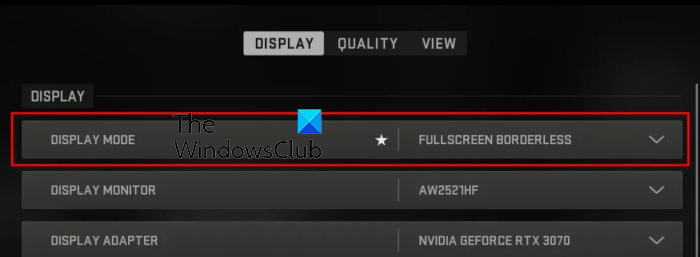
Selle vea võib põhjustada teie mängu kuvarežiimi seade. Selle tõrke võib põhjustada akende või täisekraani eksklusiivne kuvarežiim. Seega, kui stsenaarium on rakendatav, võite proovida kuvarežiimi muuta ja vaadata, kas viga on parandatud või mitte. Seda saab teha järgmiselt.
- Kõigepealt avage Modern Warfare 2 mäng ja klõpsake nuppu Seaded (hammasrattaikoon).
- Pärast seadete lehele sisenemist minge aadressile Graafika seaded ja minge lehele kuva sakk
- Nüüd klõpsake rippmenüüd, mis on seotud Kuvamisrežiim valik ja valige Täisekraan ääristeta valik menüüst.
- Pärast seda rakendage seadeid ja avage mäng uuesti, et kontrollida, kas viga on lahendatud või mitte.
7] Keela nõudmisel tekstuuri voogesitus
Kui saate Call of Duty Modern Warfare 2-s endiselt arendaja veakoodi 11642, proovige keelata nõudmisel tekstuuri voogesitus. See funktsioon võimaldab teil mängimise ajal kvaliteetseid tekstuure alla laadida ja installida. See võib aga põhjustada teie isikliku fuajee kokkuvarisemise ja vea. Seetõttu peaks selle valiku keelamine vea teie eest parandama. Seda saab teha järgmiselt.
- Esmalt avage mäng Modern Warfare 2 ja klõpsake mängu seadete sisestamiseks hammasrattaikoonil.
- Nüüd minge juurde Graafika seaded ja klõpsake Kvaliteet sakk
- Järgmisena minge aadressile Üksikasjad ja tekstuurid sektsiooni ja keela Tekstuuri voogesitus nõudmisel valik.
- Pärast seda salvestage uued sätted ja proovige mängida MW2, et näha, kas viga on peatunud või mitte.
Loe: Häälvestlus ei tööta Call of Duty Modern Warfare'is ega Warzone'is .
8] Taaskäivitage varjutaja optimeerimine
Paljud vead ja tõrked parandatakse varjutaja optimeerimise taaskäivitamisega. Võite proovida sama teha ka järgmiste sammude abil.
- Kõigepealt käivitage mäng MW2 ja sisestage selle seaded, vajutades hammasrattaikooniga nuppu.
- Nüüd klõpsake nuppu Graafika seaded ja seejärel avage kuva sakk
- Pärast seda klõpsake nuppu Taaskäivitage varjutaja optimeerimine nuppu ja laske protsessil edukalt lõpule viia.
- Pärast seda avage mäng uuesti ja kontrollige, kas viga on lahendatud või mitte.
Kui viga pole veel parandatud, liikuge järgmise paranduse juurde.
9] Keela VPN
Teine võimalik lahendus selle vea lahendamiseks on VPN-i keelamine. Teie VPN võib häirida serveritega ühenduse loomist, mistõttu see tõrge ilmneb. Seega, kui stsenaarium on kohaldatav, keelake VPN ja vaadake, kas viga on parandatud või mitte. Avage 'Seaded'.














